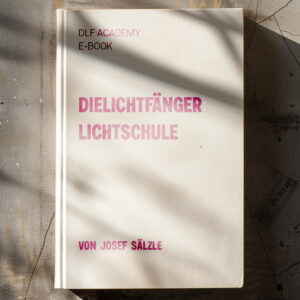Magic Lantern auf der Canon 5D Mark 3 – Teil 1
Canon DSLRs sind immer noch sehr beliebt bei Filmern, weil mit Hilfe der Zusatzsoftware MagicLantern weitere Features zugeschaltet werden können. Somit wird die kleine 550d fast zu einer professionellen Filmkamera. Wir haben euch ja schon MagicLantern für die 550d in einem früheren Blogartikel vorgestellt.
In diesem Artikel beschäftigen wir uns jetzt mit der 5D Mark III.
MagicLantern ist bereits seit ca. zwei Jahren für die 5D verfügbar und wird stetig erweitert. Da wir uns zu 100% auf die 5D als B-Kamera verlassen müssen, haben wir auf die Installation von MagicLantern zunächst verzichtet.
Wir wollten erst warten, bis die Kamera wirklich stabil mit der Zusatzsoftware läuft. Mittlerweile läuft MagicLantern sehr stabil und es ist sogar ein echter Uninstall möglich.
Installation
Die Installation von MagicLantern selbst ist sehr einfach, leider ist der Weg bist zur Installation nicht so einfach. Zunächst solltet ihr herausfinden, welche Firmware auf der 5D Mark 3 läuft. Falls ihr ein neues Modell habt, dann wird wahrscheinlich die neueste Firmware installiert sein. Die aktuelle Firmware ist 1.3.3, MagicLantern läuft aber nur mit Version 1.2.3. Man muss also zunächst auf die niedrigere Firmware dorngraden. Leider macht Canon einem das nicht ganz so einfach und man kann nicht nur eine CF-Karte mit der älteren Firmware einlegen, sondern muss einen Umweg über EOS-Utility gehen. Jetzt kommt noch die nächste Hürde, das aktuelle EOS Utility ist nicht mit den neuen MacOS X Versionen (Yosemite oder El Capitan) kompatibel. Man braucht die EOS-Utility Version 2.14.20. Mit der Version 2.14.20 von EOS-Utility funktioniert der Downgrade auf die Firmware 1.2.3 aber problemlos.
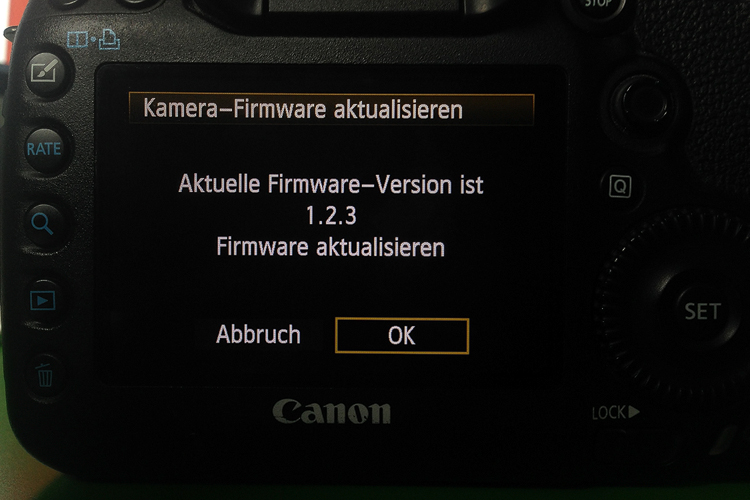
Das war jetzt der schwierige Teil der Installation. Danach könnt ihr einfach MagicLantern für die 5D Mark 3 herunterladen.
Wenn ihr die Dateien habt, dann könnt ihr diese auf eine formatierte CF-Karte kopieren und mit dieser CF-Karte in der Kamera den Firmwareupdateprozess starten. Danach installiert sich MagicLantern von selbst. Wenn das Display „Restart the camera“ anzeigt, dann könnt ihr die Kamera neu starten. Gratulation, jetzt könnt ihr MagicLantern verwenden.
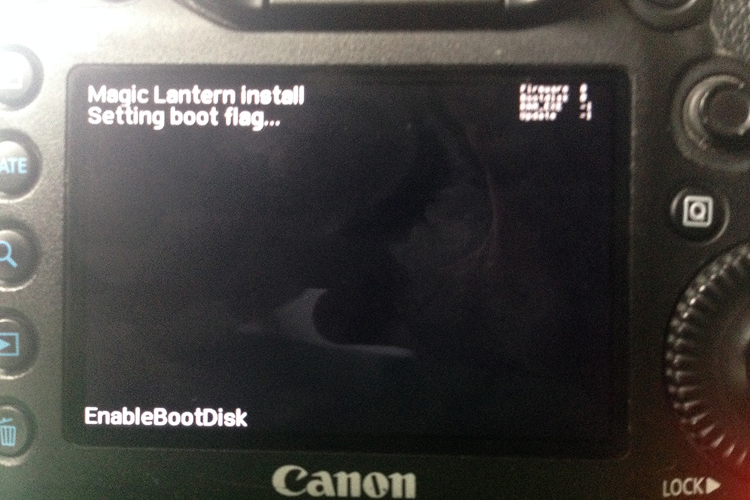

Schaut euch am besten im Videomodus die zusätzlichen Funktionen der Kamera an. Wenn ihr lange auf den Mülleimer-Button drückt, aktiviert ihr das Menü von MagicLantern. Mit den Wahlrädern könnt ihr euch durch die Menüs bewegen und mit dem Q-Button zusätzliche Einstellungen vornehmen.
Die meisten von euch werden wahrscheinlich die RAW-Video-Funktion als erstes ausprobieren wollen, diese müsst ihr aber noch separat in den Menüs anschalten, erst dann könnt ihr in RAW aufnehmen.
Funktionen
Wir stellen euch noch kurz weitere hilfreiche Funktionen vor.
Peaking hilft euch beim Fokussieren, eine kleine rote Linie umrahmt euer Objekt, wenn es scharf ist. So kann man schnell die Schärfe beurteilen und muss nicht extra erst mit der Lupenfunktion das Bild digital vergrößern. Dieses Feature kennt man auch von professionellen Kameras wie der C300 oder der FS7.

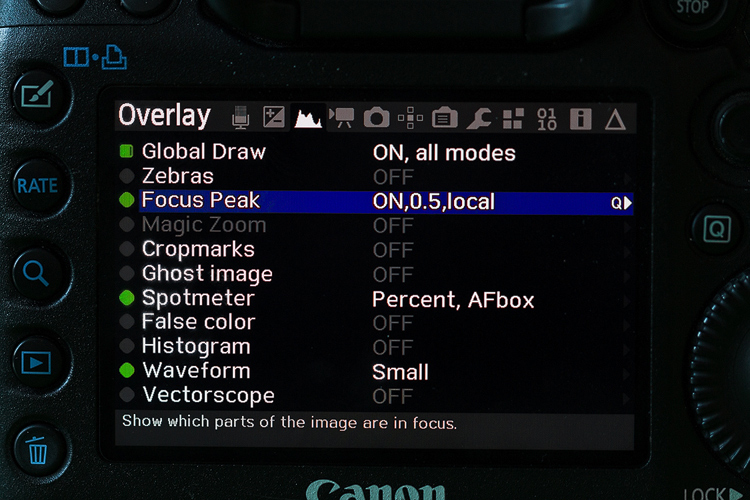
Mit den Cropmarks könnt ihr euch zusätzliche Bildbegrenzungen einblenden lassen (16/9, Cinemascope, etc.). Ihr könnt auch eigene Cropmarks erstellen und diese dann in den Ordner von MagicLantern auf der CF-Karte kopieren. Falls ihr bei einem Dreh ein spezielles Bildformat (16/10 oder gar 4/3) braucht, dann könnt ihr einfach die selbst erstellen Cropmarks verwenden.

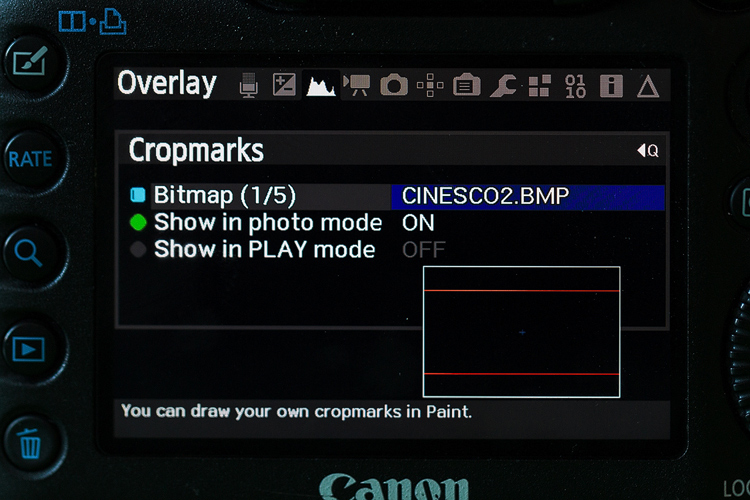
Bei der Belichtung helfen euch der Waveformmonitor oder das Histogramm, beide können dauerhaft eingeblendet werden. Gerade wenn man mit mehreren Kameras arbeitet, dann bietet sich der Waveformmonitor für eine ähnliche Belichtung an. Zusätzlich könnt ihr noch False Color und ein Vectorscope einblenden. Ihr könnt noch nichts mit dem Histogramm oder dem Waveformmonitor anfangen? Lest unseren Artikel über die Kontrollmonitore.
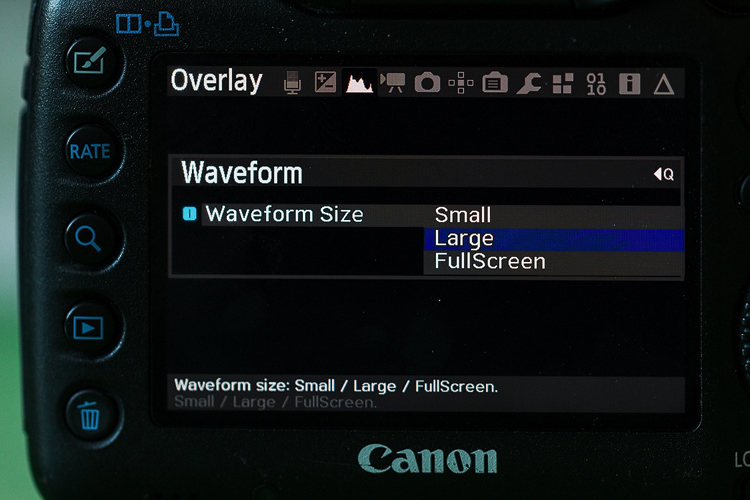
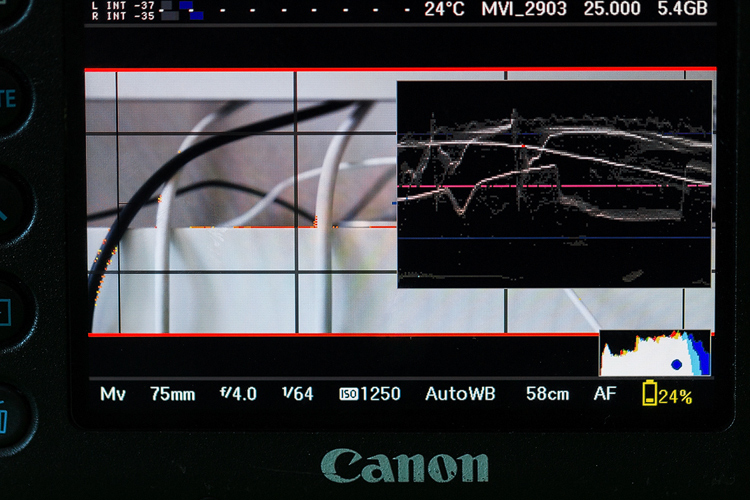

Ein weiteres sehr nützliches Feature ist der MagicZoom. Man kann während der Aufnahme über den Lupenbutton einen Bildbereich digital vergrößern und so während der Aufnahme die Schärfe beurteilen. Ohne MagicLantern kann man den Bildschirminhalt nicht während der Aufnahme vergrößern, man muss die Aufnahme immer erst anhalten.
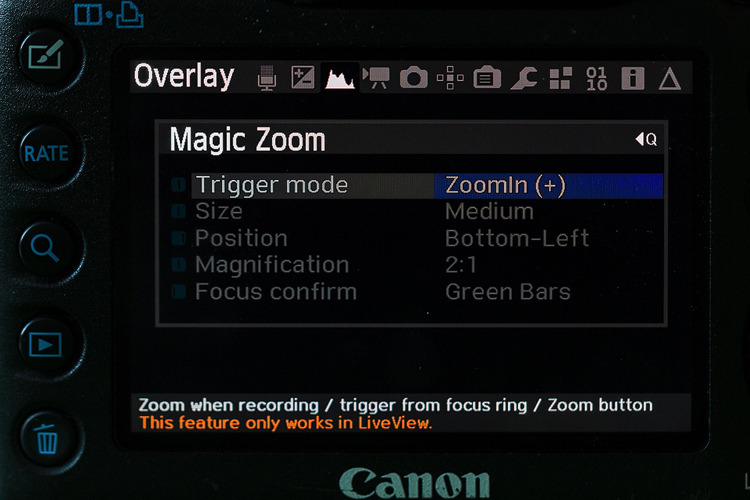

Die wahrscheinlich aufregendste Funktion von MagicLantern ist RAW-Video. RAW-Video liest die vollen 14-Bit vom Sensor aus und speichert die Dateien direkt auf der Speicherkarte, der h.264-Converter in der Kamera wird umgegangen. Nur so bleiben die vollen Details und alle Farbinformationen erhalten. Derzeit kann man RAW mit einer Auflösung von 1080p und darunter aufnehmen.
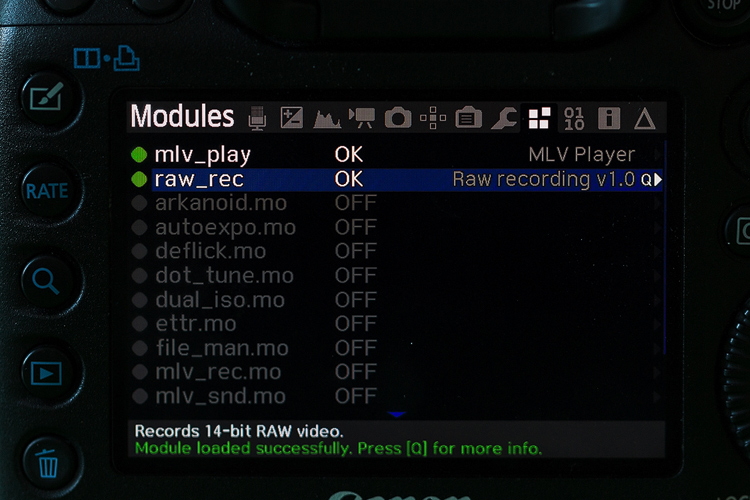
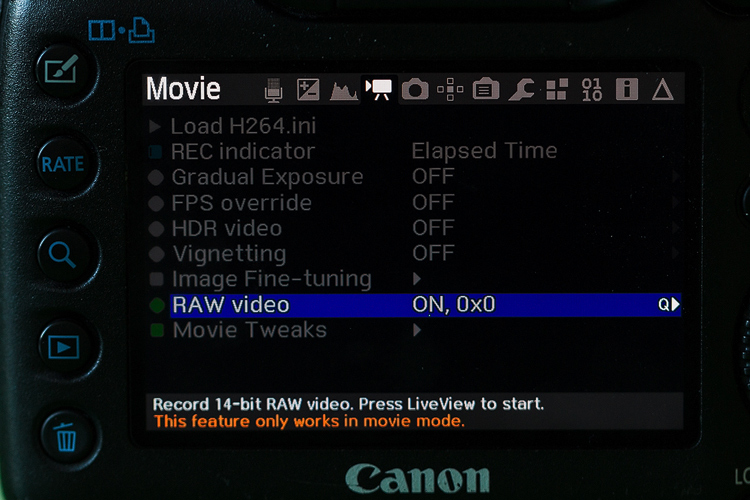
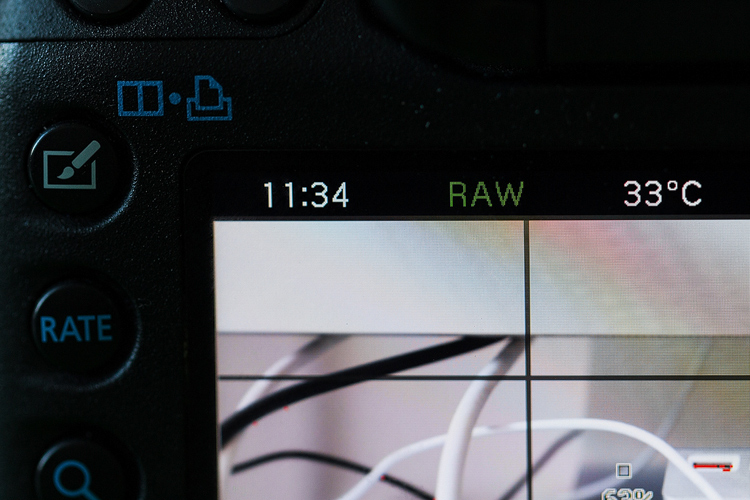

Im nächsten Teil gehen wir näher auf den RAW-Workflow von MagicLantern ein.